 Всем привет.
Всем привет.
Если у вас возникла проблема, вы не знаете, как включить Wi-Fi на ноутбуке, вы уже всё перепробовали, не знаете, что ещё сделать, то сейчас попробую вам помочь. Вообще причины могут быть разные, начиная от программных и заканчивая аппаратными. Мы рассмотрим с вами и то и другое.
Содержание:
- Включить «Беспроводная сеть»
- Нажать Fn+Wi-Fi
- Установить драйвер
- Поставить Wi-Fi адаптер
1. Включить «Беспроводная сеть»
Для начала откройте Пуск, зайдите в Панель управления и найдите раздел Сеть и Интернет.
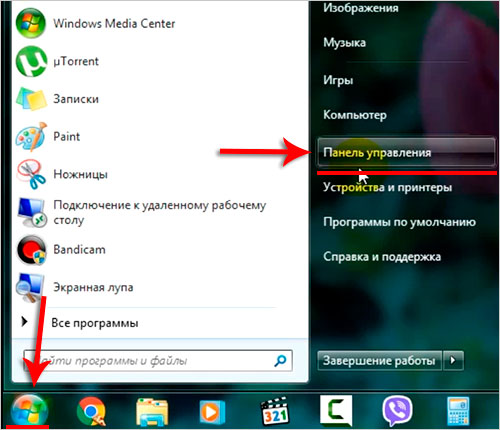

Далее нажимаем Центр управления сетями и общим доступом и слева находим ссылку Изменение параметров адаптера.


Сейчас мы открыли Сетевые соединения. Здесь нужно найти подключение «Беспроводная сеть» и включить его.
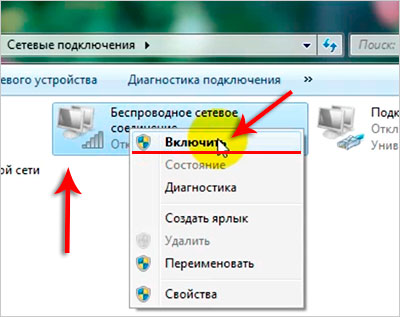
Если подключения «Беспроводная сеть» или «Беспроводное сетевое соединение» здесь отсутствует, то не стоит расстраиваться, сейчас что-нибудь придумаем.
2. Нажать Fn+Wi-Fi
На некоторых ноутбуках нужно сначала включать Wi-Fi с клавиатуры. Для этого обычно среди функциональных клавиш (с F1 по F12) отведена отдельная клавиша. На ней должна быть нарисована Вай Фай антенна. У меня на ноутбуке это клавиша F9.
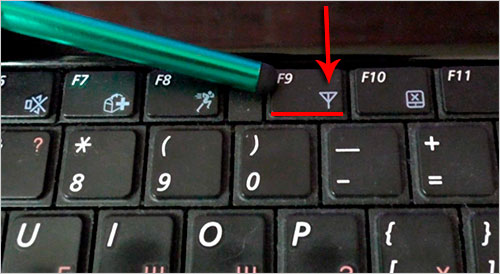
Чтобы включить Wi-Fi на ноутбуке с клавиатуры, нужно сначала зажать клавишу Fn (обычно расположена между Ctr и Alt), а потом клацнуть по F9, это в моём случае.

При этом на экране ноутбука должна отобразится информация о включении или отключении Wi-Fi.

После включения Вай Фай с клавиатуры мы возвращаемся в Сеть и Интернет, как я описал в первом пункте, и включаем уже Беспроводное соединение.
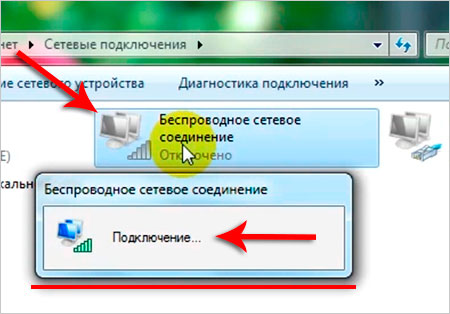
3. Установить драйвер
Если 1-ый и 2-ой способы не сработали, то это значит, что скорей всего у вас не установлены драйвера на Wi-Fi. Обычно это происходит, если вот только недавно установили Windows 7 на свой ноутбук. Обычно комплектом на Вай Фай драйвера не устанавливаются.
Используйте любой известный вам способ для установки драйверов. Например, если по кабелю у вас интернет на ноутбуке работает, то можете скачать Driver Pack Online и запустив её, обновить через интернет всё, что не хватает вашей системе, в том числе драйвера на Wi-Fi.
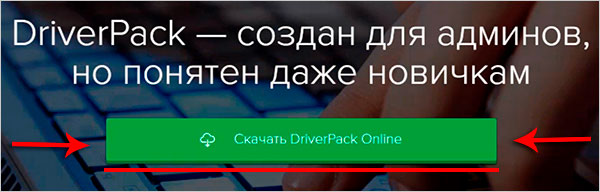
Если у вас на ноутбуке вообще отсутствует интернет, то значит нужно искать другой компьютер или телефон, где интернет имеется и скачивать необходимые драйвера вручную.
Используя поиск Яндекса или Гугла нужно найти комплект драйверов именно для вашего ноутбука. Также можно попробовать порыться на официальном сайте производителя вашего ноутбука.

Если найдёте для вашей модели драйвера с пометкой Wireless, то знайте, что это как-раз то, что нам и нужно. Это драйвера на Wi-Fi адаптер. Скачивайте их и устанавливайте на ноутбук!
4. Поставить Wi-Fi адаптер
Если ни один из вышеперечисленных способов не помог включить у вас Wi-Fi, то это значит, что у вас нету Вай Фая на ноутбуке. Либо он сломался, либо у вас старый, очень старый ноутбук, на котором просто физически отсутствует Wi-Fi.
Если это действительно так, то на помощь к вам придёт Wi-FI адаптер, который вставляется в любой USB порт ноутбука и даёт нам Wi-Fi. У меня есть такой адаптер, я его покупал на сайте AliExpress в Китае. Вот ссылка на товар: http://ali.pub/1ohnwg. Я купил его за 2 доллара.


Вставляем Wi-Fi адаптер в USB разъём, устанавливаем драйвера, которые даёт продавец и готово, у нас есть на ноутбуке новенький Wi-Fi. У меня на Windows 10 драйвера стали автоматом, так что драйвера продавца не понадобились.
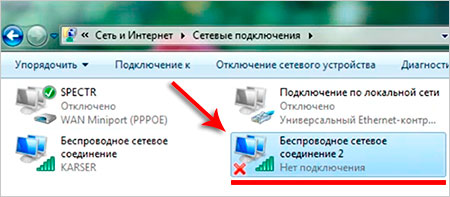
Пишите в комментариях, что да, как, и получилось ли у вас включить Wi-Fi на ноутбуке. Я надеюсь хоть как-то этот урок вам помог!
Интересные статьи по теме:
